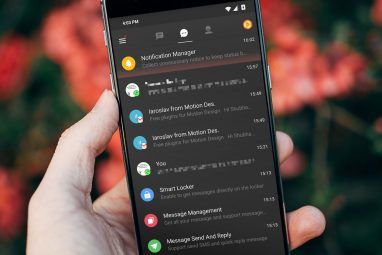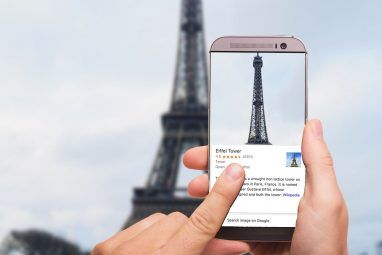借助日历同步和文本处理器,iPhone或Android等手持设备变得无价之宝。但是,业务设置中仍然缺少一件事:打印实用程序。
实际上,大多数人甚至都不考虑从手机打印;起初,这听起来像一个荒谬的想法。但是,当您想到它时,为什么不呢?许多笔记本电脑都配备了无线打印机驱动程序!而且这种可能性不仅限于企业用途:考虑在拍照后几秒钟即可打印照片。
使用PrinterShare,这是可能的。
Karl Gechlik在2009年2月就解决了PrinterShare问题,发表了有关如何通过Internet共享打印机的文章。大多数功能仍然适用,但今天我们正在移动业务方面。
支持的桌面应用程序可用于 Windows和Mac OS X 。在本文中,我们将告诉您如何使其在 Android OS 上运行,但请注意,还有一个 iPhone 版本。
在阅读本文的其余部分之前,让我们从不利之处开始。尽管被积极性远远超过了,但是很高兴……
尽管高级版价格已从自从上一篇文章以来,每月收费20美元到仅4.95美元,免费版本对大多数人来说已经足够好了。
首先,我们将在您的家用计算机上安装支持的应用程序。从Android打印页面时,作业将通过PrinterShare服务器重新路由,并由应用程序执行。您可以在网站上找到适用于Mac和PC的下载内容。
在安装过程中的某些地方,系统会要求您注册或输入您的帐户详细信息。快速注册,只需要您的电子邮件地址即可。您的用户ID和密码将通过电子邮件发送给您。
安装后,启动应用程序以选择要共享的打印机。请注意,即使它是由第三方服务处理的,也只有具有您的用户名和密码的人(即 you )才能通过它进行打印。
要安装在您的Android手机上使用PrinterShare,只需在Android Market中进行搜索即可。这是一种快速,干净的安装,不需要您做任何其他事情。
在Android上安装了该应用程序之后,几乎没有什么工作要做。
从启动该应用程序开始。您将看到打印图片,网页,联系人,日历和通话记录的可能性。选择其中任何一个以标记更具体的选择。
现在,在可以进行打印之前,您需要将Android应用链接到家里的台式计算机。按下手机上的菜单按钮,即可通过扫描无线设备区域或输入帐户信息来选择打印机-在免费帐户中,只有后一种选择。输入通过电子邮件收到的信息后,您就可以完成操作,并且打印作业将通过网络发送。
您知道PrinterShare的任何出色替代品吗?我们希望听到他们的声音!在下面的评论部分中,让我们知道您的想法。